来源:小编 更新:2025-03-05 08:23:32
用手机看
亲爱的电脑小白们,今天我要带你一起走进Windows 2008系统的安装世界,让你从零开始,轻松掌握这个强大的服务器操作系统!别担心,我会用最接地气的方式,一步步带你完成这个挑战。准备好了吗?让我们开始吧!
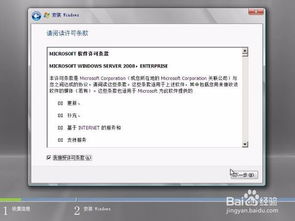
在开始安装之前,你需要准备以下几样东西:
1. Windows 2008安装光盘:这是安装系统的关键,如果没有光盘,你也可以使用U盘制作启动盘。

3. 足够的硬盘空间:至少需要8GB以上的空间来安装系统。
4. 网络连接:虽然不是必须的,但安装过程中可能需要联网下载一些驱动程序。
准备工作做好后,我们就可以开始安装了。
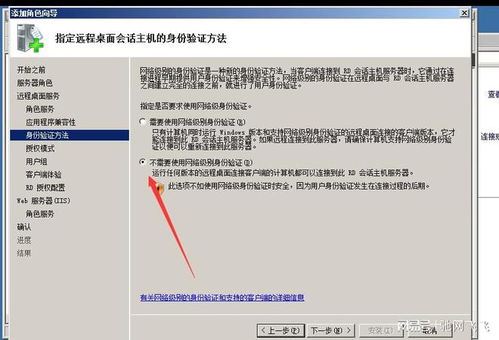
1. 启动电脑:将Windows 2008安装光盘放入光驱,重启电脑。在出现“Press any key to boot from CD or DVD”提示时,按下任意键从光盘启动。
2. 选择语言:进入安装界面后,选择你的语言、时间和货币格式以及键盘布局,然后点击“下一步”。
3. 接受许可协议:勾选“我接受许可条款”,然后点击“下一步”。
4. 选择安装类型:这里有两种选择,一种是升级,另一种是自定义(高级)。由于我们要安装全新的系统,所以选择“自定义(高级)”。
5. 选择安装分区:在这里,你需要选择一个分区来安装Windows 2008系统。如果你只有一个分区,那么直接选择它即可。如果有多个分区,你可以选择删除或新建分区。注意,Windows 2008系统只能安装在NTFS格式的分区上。
6. 格式化分区:选择好分区后,点击“格式化”按钮,将分区格式化为NTFS格式。
7. 开始安装:格式化完成后,点击“下一步”,系统开始复制安装文件并展开。
8. 重启电脑:安装完成后,系统会自动重启。取出安装光盘,等待电脑启动。
1. 设置用户账户:在安装完成后,你需要设置一个用户账户。输入用户名、密码和密码提示,然后点击“确定”。
2. 安装驱动程序:Windows 2008系统安装完成后,可能需要安装一些硬件驱动程序。你可以从官方网站下载驱动程序,或者使用Windows Update自动安装。
3. 安装应用程序:根据你的需求,安装一些必要的应用程序,如办公软件、浏览器等。
1. 安装前备份:在安装系统之前,请确保备份你的重要数据,以免在安装过程中丢失。
2. 选择合适的分区:在选择安装分区时,请确保有足够的硬盘空间,以免安装完成后空间不足。
3. 安装驱动程序:安装系统后,请及时安装驱动程序,以确保硬件正常工作。
通过以上步骤,你就可以轻松地安装Windows 2008系统了。希望这篇文章能帮助你顺利完成安装,开启你的Windows 2008之旅!